iPad(iPad Pro/Air/mini)でラジオの音声を録音する方法
Oct 09, 2025 • カテゴリ: 動画編集の基本とコツ
iPadでラジオを聴いていて音声を録音したいと思ったことがある方は多いのではないでしょうか。かつては、ラジカセでカセットテープにラジオから流れてくる音楽を録音してドライブ中に聴くといった楽しみ方があったのですが、実はiPadを使った場合でも同じような利用の仕方が可能なのです。以下では、そのための録音方法について紹介していきます。
| 目次: |
Part1.まず最初に知っておきたいこととボイスメモを使った録音方法
まず最初に結論をいうと、iPadで録音するには録音アプリを使用する必要があります。録音アプリは、あらかじめiPadに内蔵されているものもありますが、それ以外にAppstoreから自分でダウンロードしてきて利用できるものも複数存在します。それらの中には、無料のものだけでなく、より高性能の無料アプリもありますので、自分のニーズに照らして合うものを選ぶようにしましょう。

iPadで録音するためのもっとも簡単な方法は、あらかじめ端末に内蔵されているボイスメモという録音アプリを利用するやり方です。ボイスメモのアイコンがホーム画面に表示されていない場合は、コントロールセンターのカスタマイズ画面からボイスメモがホーム画面に表示されるように設定を変更しましょう。アイコンは音声の波長のデザインになっているので、一目見ればすぐにそれと分かるはずです。
録音方法は非常に簡単です:
アイコンをタップするとアプリが起動されるので、画面に表示される「録音」ボタンを押すと自動的に録音が開始されます。
その後は、他のアプリを起動したり、iPadがロックされた場合でもそのまま録音が継続されますので、ラジオを録音したい場合には、ラジオアプリを使って音声を流すか、iPadの横にラジオを置いて端末が音声を拾えるようにするとよいでしょう。
録音された音声は、そのままボイスメモを使って再生することもできますが、より自分好みに編集したいのであれば、ボイスメモの編集機能を使ってトリミングや一部削除などの作業を行うことも可能です。
Part2.iPadでラジオ録音をするためのおすすめアプリ
では、ここからはiPadを使ったラジオ録音に不可欠となる録音アプリを紹介していくことにします。
録音アプリ①.PCM録音
このアプリの特徴は、音質が劣化しないとされているPCM形式で音声を録音できるというものです。そのため、実際に聴いた場合と同じ音声をそのまま残せるため、ラジオの臨場感を大事にしたい人にとっては使い勝手のよいアプリと言えるでしょう。また、iTunesと同期できるようになっているため、それによって音声ファイルを簡単にパソコンに取り込めるという利点もあります。
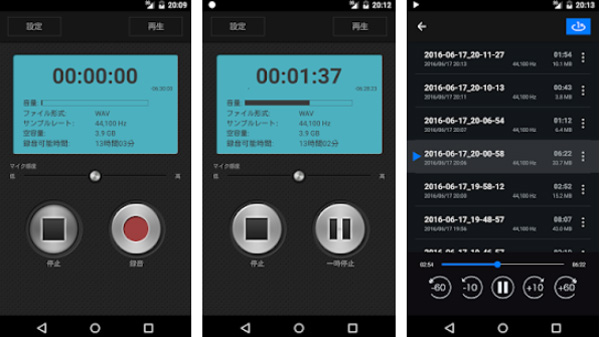
録音アプリ②.Acapella from PicPlayPost
このアプリの特徴は、音声を動画に組み合わせて編集できるという点にあるため、録音したラジオ音声を使ってオリジナルの動画を作成することが可能です。
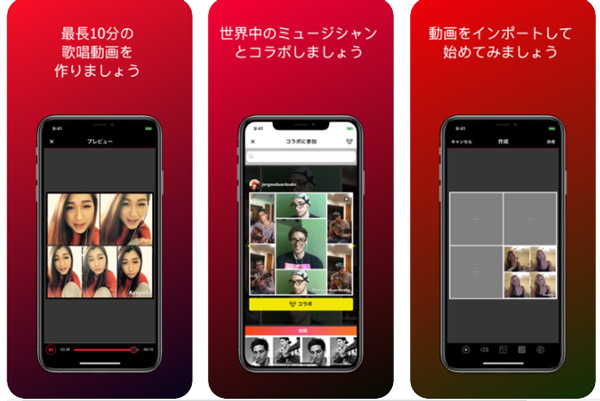
Part3.高品質の音声を録音・編集するならWondershare Filmora9がおすすめ
より高品質なラジオ音声をiPadで録音したいという場合には、Wondershare Filmora9という録音アプリを使用するのがおすすめです。
このアプリは、初心者でも簡単に使いこなせるように、ドラッグアンドドロップやワンクリックという簡単な動作だけで本格的な動画が作成できるという点にあります。また、4,000を超える編集素材が用意されていますので、録音したラジオ音声を使って自分なりのクオリティの高い動画を誰でも手軽に生み出せるのです。利用できる機能は多種多様で、テキストやタイトルを付けられるのはもちろんのこと、それ以外にもフィルターやグラフィックオーバーレイ機能を使って動画を色鮮やかなものにしたり、トランジションやモーションエレメントを利用して、自分だけのオリジナルの表現をするといったことも可能です。
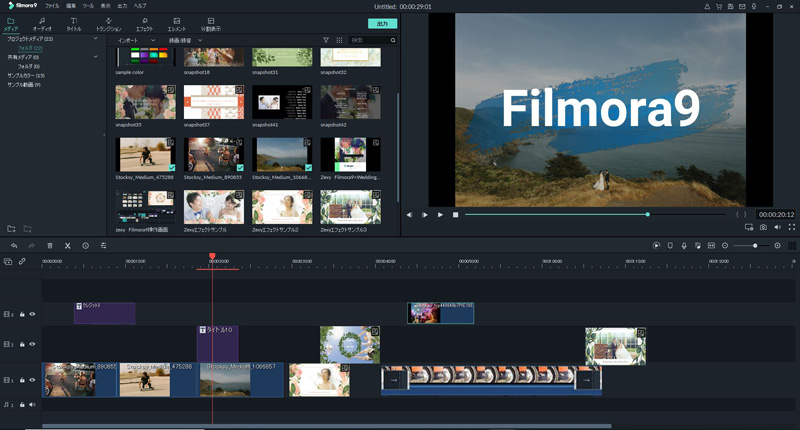
Part4.ラジオを録音して自分なりの動画を楽しもう
以上で見てきたように、iPadを使ってラジオを録音する方法は複数存在しますが、それらのどれを使っても自分なりのオリジナルの動画を作成することが可能です。お気に入りのラジオ音声入りの動画を作っておいてリラックスしたいときに聴くようにするだけで、日々のストレスから解放されますので、ラジオが好きな方は一つだけでも録音アプリを端末に入れておくと重宝するはずです。
あなたの「面白い」を始めよう!|Wondershare Filmora9動画編集
サポート
製品に関するご意見・ご質問・ご要望はお気軽に こちらまでお問い合わせください。 >>





役に立ちましたか?コメントしましょう!